Web Parts de SharePoint:
las 5 mejores para su intranet
¿Alguna vez se ha preguntado cómo crear un sitio dinámico y fácil de navegar?
Si es así, sepa que la respuesta no es "con SharePoint".
La respuesta es "con sus web parts".
Descubra aquí qué son, para qué sirven y nuestra selección para su intranet.
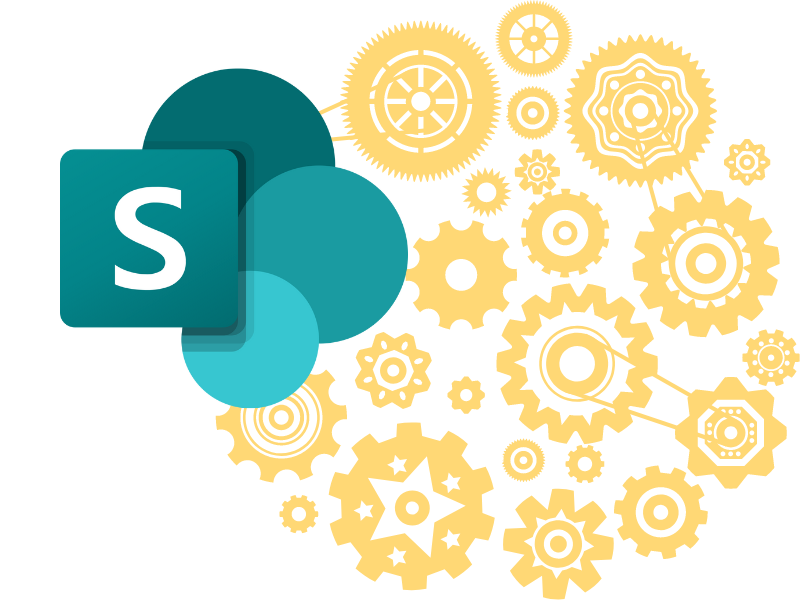
SharePoint Web Parts:
qué son y para qué sirven
SharePoint es la plataforma de Microsoft 365 para crear sitios dinámicos e intuitivos.
Dinámicos, porque alojan contenidos diversos que pueden cambiar con frecuencia para mostrar
las últimas actualizaciones y la información más importante.
Intuitivos, porque su diseño flexible permite construir una navegación sencilla y clara para los usuarios.
Estas características han hecho que SharePoint sea y siga siendo elegido por muchas empresas para construir sus sitios. En particular, la intranet.
La intranet es el centro de la comunicación y las actividades de una organización, sea cual sea su ámbito o tamaño.
Dentro de ella, es posible
- Almacene, comparta y coopere en archivos y documentos de proyectos.
- Redacte y publique boletines informativos atractivos y dirigidos a públicos específicos.
- Promover las oportunidades profesionales y los servicios a los empleados.
- Encontrar, conocer y contactar con sus colegas.
- Inicie debates y distribuya cuestionarios para implicar a la comunidad empresarial.
Y la lista sigue y sigue.
Todo esto es posible, por supuesto, gracias a las funciones y componentes que operan entre bastidores de la plataforma, permitiendo a millones de usuarios sin conocimientos de diseño y programación web crear sitios prácticos y estéticamente agradables.
Entre los componentes principales destacan las llamadas "web parts".
Descubramos juntos qué son.
¿Qué es intranet.ai?
intranet.ai es la intranet empresarial lista para su uso, diseñada para reducir costos y tiempos de implementación, creando así un entorno de trabajo digital altamente colaborativo y moderno:
- Precio inicial de 3.650 €/año para una intranet completa
- 50+ aplicaciones, que incluyen búsqueda avanzada, gestión de documentos, noticias, notificaciones push a través de Teams, perfil personal y preguntas frecuentes
- Integración al 100% con SharePoint Online y Microsoft 365
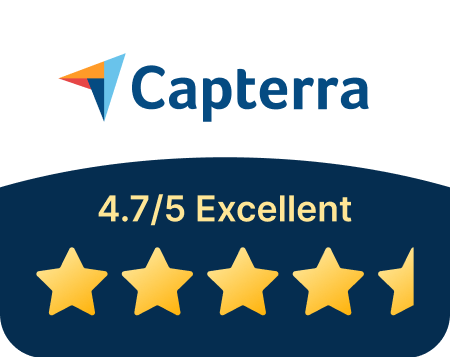
Las web parts son las secciones que componen las páginas de un sitio SharePoint.
Dentro de ellas, puede insertar funciones que los usuarios necesitarán para consumir contenidos o utilizar servicios y herramientas útiles para su trabajo.
Desde escaparates en los que mostrar las últimas noticias hasta la integración con aplicaciones externas, las web parts de SharePoint son las que permiten crear un entorno de trabajo digital centralizado y estimulante.
Pero para alcanzar este ambicioso objetivo, necesita saber qué contenido y funcionalidad debe tener un buen sitio de SharePoint para ser considerado como tal.
Si no tiene ni idea de por dónde empezar, no se preocupe.
En este artículo, le traemos una clasificación de las web parts que años de experiencia nos han enseñado que son las más queridas y utilizadas.
Antes de profundizar en los detalles de cada una de ellas, queremos responder a una pregunta frecuente, a saber, qué debe hacerse para insertar una web part en una página de SharePoint.
Encuentre la respuesta en el siguiente pequeño capítulo.
Cómo añadir una parte web a una página de SharePoint
Es muy sencillo.
Para insertar una nueva parte web en una de sus páginas de SharePoint, simplemente:
- Haga clic en "Editar" en la parte superior de la página que le interese.
- Desplace el puntero del ratón hasta la parte de la página en la que desea añadir una parte web.
- Haga clic en el símbolo "+" que aparecerá en la sección que está señalando.
- Seleccione una parte web de las propuestas en el menú desplegable.
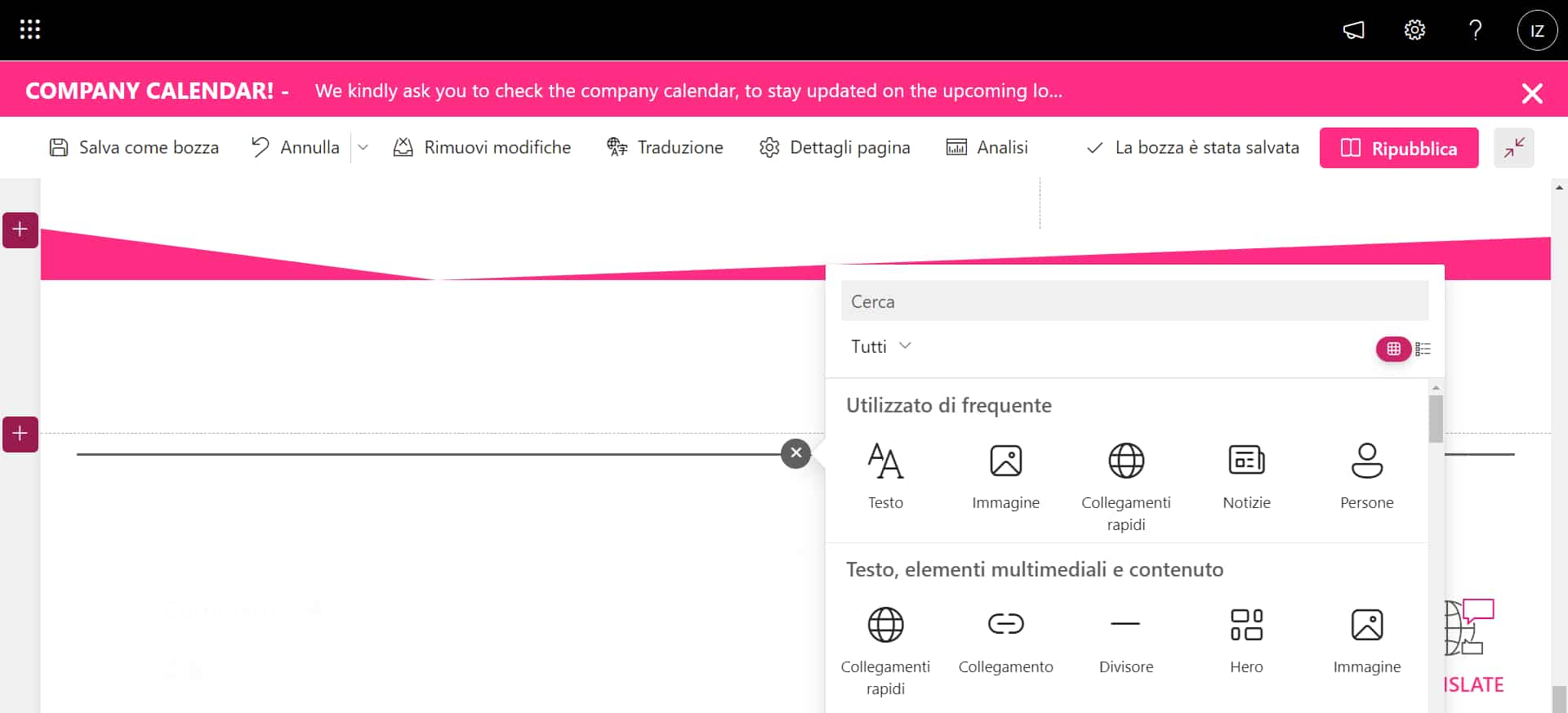
Añadir una parte web
Ahora, puede personalizar su parte web.
Por ejemplo, la parte web "Noticias" puede modificarse para presentar el contenido más relevante para categorías específicas de usuarios.
Manipulando sus filtros, puede convertirla en un escaparate dedicado a las comunicaciones de RR.HH., en lugar de a las directivas del global.
Para profundizar en este tema, consulte nuestro artículo sobre
cómo crear un blog con SharePoint.
Llegados a este punto, tenemos que hacer un último apunte.
En efecto, recuerde que SharePoint dispone de más de 40 web parts diferentes.
En consecuencia, le animamos a explorar la plataforma después de leer este artículo para descubrir todas las oportunidades que le ofrece para enriquecer sus sitios.
Las 5 web parts que no pueden faltar en su intranet
Aquí llegamos al meollo de la cuestión.
Marque las 5 web parts que encuentre en esta lista en algún lugar, o mejor aún, colóquelas en sus páginas mientras sigue leyendo.
El objetivo es dar a su gente las mejores herramientas para hacer su trabajo.
El beneficio secundario es dar sentido a sus inversiones en innovación digital.
Tras la debida introducción, podemos empezar.
1) News Web Part
La parte web "Noticias" es la primera que nos piden nuestros clientes que insertemos y formateemos. ¿Por qué?
Por dos razones principales:
- Permiten a los usuarios conocer las últimas actualizaciones de su empresa, así como las comunicaciones relevantes para su función y actividades.
- Hacen más atractivas las páginas de un sitio.
Veamos estos puntos en detalle.
Las web parts de noticias pueden personalizarse para mostrar entradas de noticias del sitio central, de un sitio vertical, de un sitio externo a SharePoint o de fuentes de interés para el usuario*.
*Las fuentes recomendadas incluyen posts publicados por personas cercanas al usuario en el organigrama, por miembros de sus equipos y por sitios que siga o visite con frecuencia.
Para elegir su fuente de noticias, debe hacer clic en "Editar" en la parte superior izquierda de la parte web y seleccionar una de las opciones bajo el título "Fuente de noticias" - ahora entiende por qué la plataforma se llama intuitiva, ¿verdad? -.
Sin embargo, puede establecer filtros en sus web parts de noticias para mostrar las entradas publicadas en un sitio, pero sólo si están etiquetadas.
Si no sabe lo que son las etiquetas, se lo explicaremos brevemente.
Las etiquetas son los metadatos que se utilizan en las listas de SharePoint para categorizar sus contenidos.
Como todas las listas de SharePoint, las que alojan las páginas de noticias de sus sitios están formadas por columnas. Aquí se introducen los metadatos.
Por ejemplo, puede tener la columna "Autor", "Última modificación", "Fecha de creación" y "Categoría de noticias".
En cada una, deberá introducir la etiqueta correcta para que sus entradas puedan filtrarse por web parts.
Según nuestra experiencia, las categorías de noticias que nunca faltan en una intranet son las siguientes:
- Corporativo, para noticias de gestión global.
- Destacar, para noticias a destacar y que generalmente están relacionadas con un evento o iniciativa en particular.
- RRHH, para noticias creadas por Recursos Humanos.
Por supuesto, cada empresa gestiona las comunicaciones a su manera, incluyendo quizá temas no estrictamente relacionados con la actividad principal, pero de gran interés para los usuarios.
En este sentido, hemos observado que los temas "Bienestar en la empresa" y "Sostenibilidad" han tenido un éxito considerable últimamente.
Téngalos en cuenta: podrían resultar grandes ideas para nuevos boletines que ofrecer a su audiencia.
Otro aspecto importante a tener en cuenta es la posibilidad de segmentar las noticias por grupos destinatarios.
Para ello, tendrá que echar mano de la lista que recoge las noticias en el sitio.
Tendrá que activar la asignación a grupos objetivo desde los ajustes de la lista, y después tendrá que añadir la columna en la que indique el grupo objetivo para cada una de sus noticias.
Por ejemplo, podría introducir la columna titulada "Público" e indicar para cada noticia el grupo de usuarios al que va dirigida.
Para completar el procedimiento, tendrá que hacer clic en "Editar" en su parte web y activar la bandera para la asignación a grupos destinatarios.
Una vez hecho esto, obtendrá escaparates de noticias capaces de adaptarse a las necesidades e intereses de su público corporativo.
Ahora sólo queda hablar de la presentación.
En efecto, la presentación gráfica es crucial para captar la atención de los usuarios y atraerlos a la lectura de sus noticias.
Para ello, SharePoint le ofrece una cuidada selección de diseños.
A continuación enumeramos nuestros favoritos:
- Carrusel.
La parte web muestra una noticia a la vez, poniendo en primer plano el título y la imagen de portada.
El efecto visual es agradable, especialmente cuando las imágenes de portada pueden destacar sobre el contenido de las noticias individuales.
Para desplazarse por las noticias, puede elegir entre el modo automático o el manual.
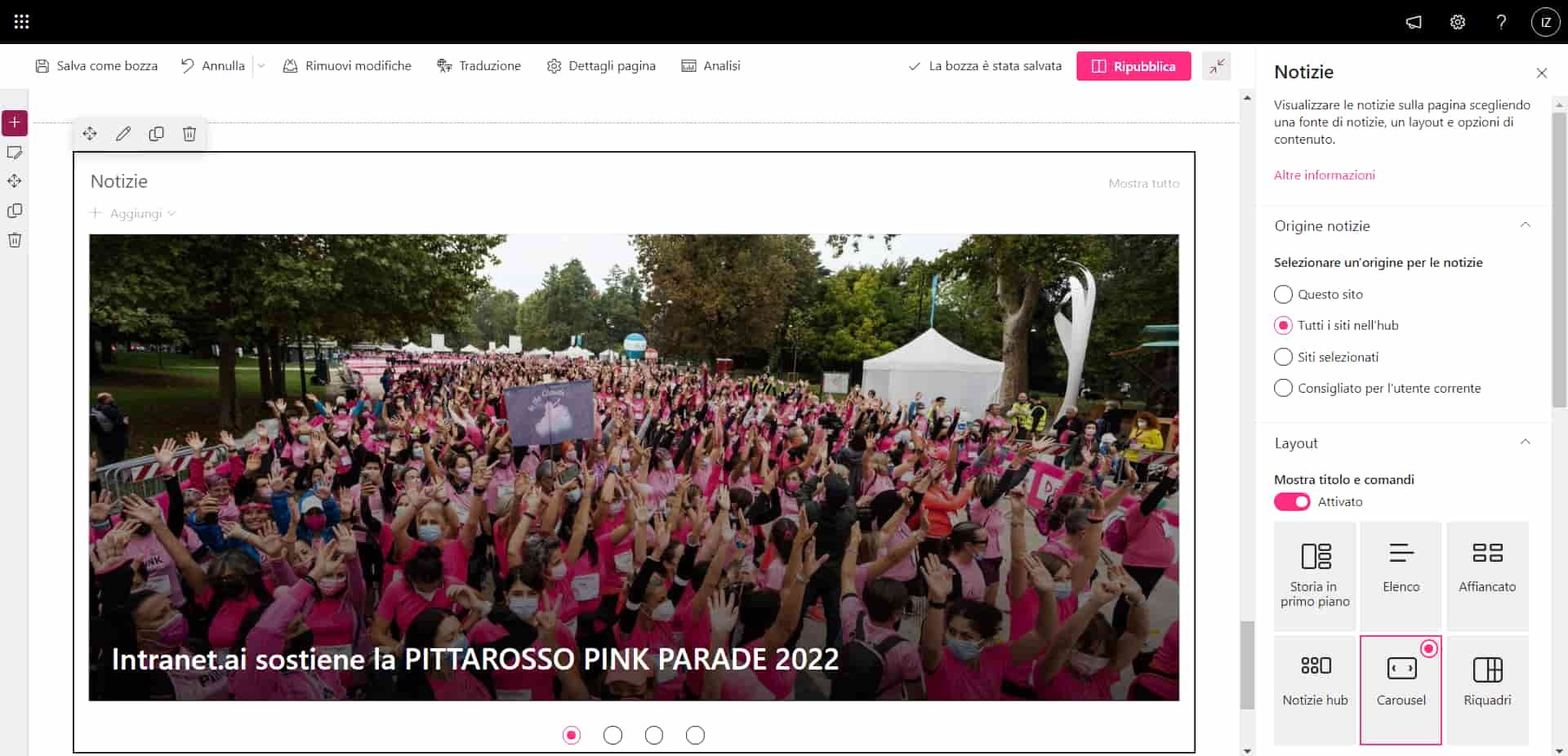
Diseño de noticias en carrusel
- Cajas.
Las noticias se presentan como piezas de un mosaico.
Las cajas permiten así crear vitrinas coloridas y despejadas.

Diseño de la caja de noticias
- Lista.
Un diseño sencillo y despejado en el que la información tiene prioridad sobre los gráficos.
Las listas se utilizan a menudo para acompañar escaparates más atractivos estéticamente, enriqueciendo las páginas sin lastrar la experiencia del usuario.
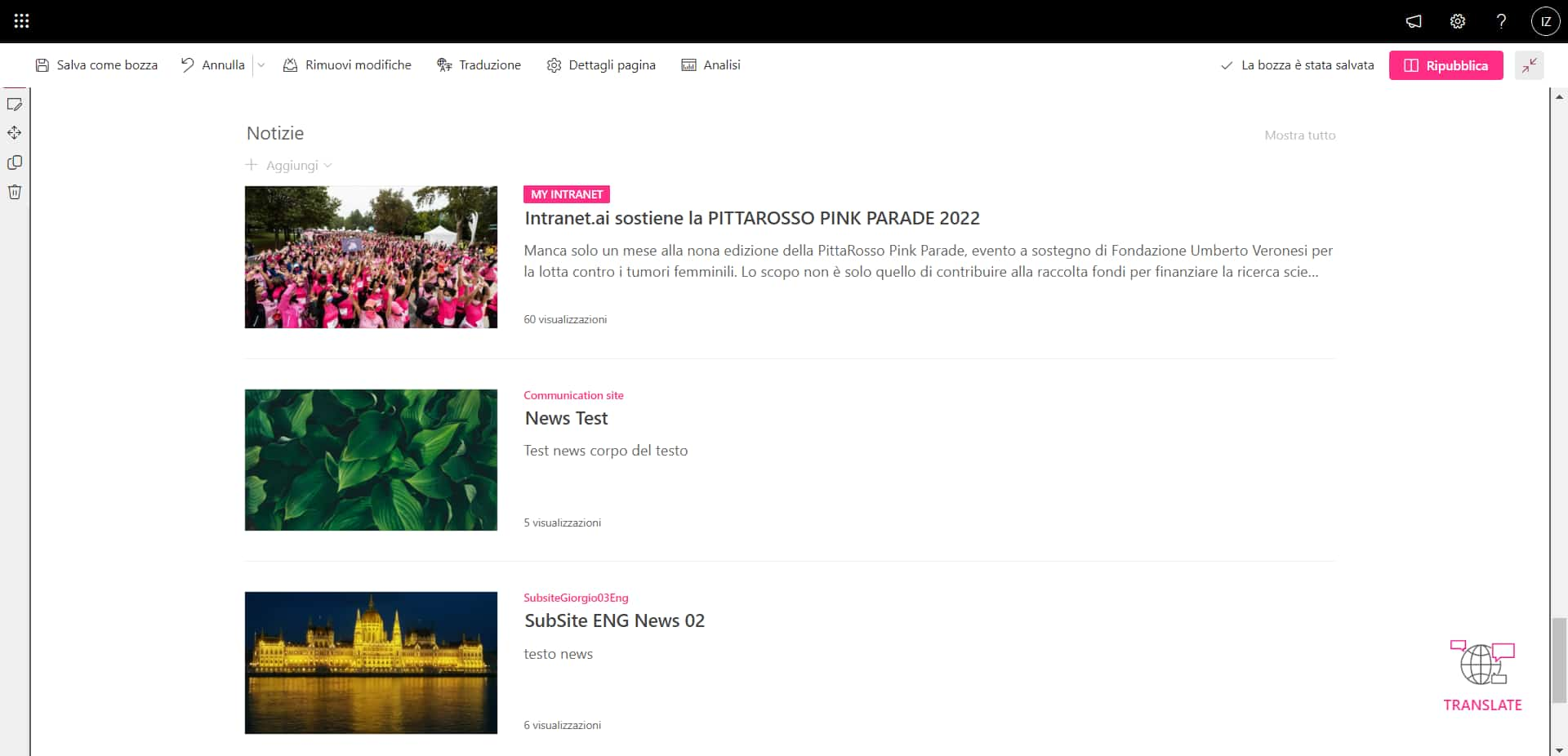
Diseño de noticias listadas
- Historia destacada.
Las web parts con este diseño se dividen en dos partes: a la izquierda, la noticia principal, destacada por el tamaño de la portada; a la derecha, una lista concisa de tres o cuatro entradas, relacionadas o no.
El equilibrio perfecto entre la sobriedad de las listas y los colores de los recuadros.
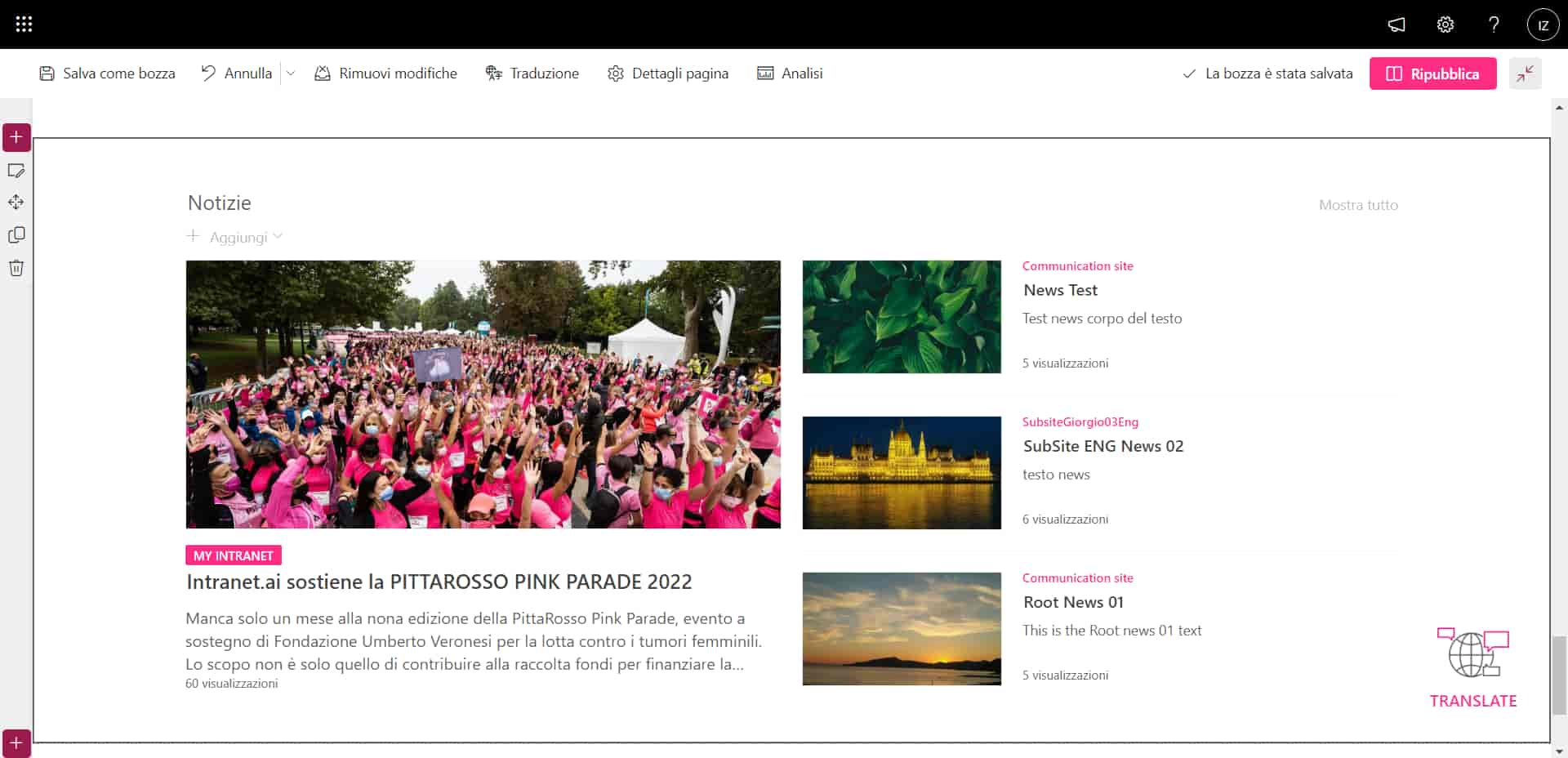
Diseño de noticias “Historia destacada”
Y ahora, diviértase con ello.
Encuentre el estilo que mejor refleje la identidad de su empresa combinando el contenido y el diseño de las web parts "Noticias".
2) Calendario
Nunca falta en ningún escritorio.
Y mucho menos en la intranet.
Por eso le dedicamos la segunda posición de nuestro Top 5.
En papel o no, este objeto sigue siendo el compañero inseparable de nuestros días, recordándonos qué compromisos hemos contraído, con nosotros mismos o con los demás, cuándo será X día de ese evento al que nos gustaría asistir o cuánto tiempo queda hasta las próximas vacaciones.
Todo esto lo puede encontrar en la parte web "Calendario".
Pero con alguna funcionalidad más, y yendo más allá de la simple organización personal.
De hecho, el calendario de SharePoint está diseñado para coordinar las actividades de los equipos.
El cómo es sencillo: los usuarios con acceso a un sitio de SharePoint reciben una notificación en el grupo de Equipos vinculado por cada actividad marcada.
Como resultado, será imposible perderse eventos importantes como:
- reuniones;
- plazos;
- traslados;
- cierres;
Cada cita quedará registrada en el calendario compartido y podrá ser modificada por los usuarios en función de sus necesidades personales, sin tener que pasar por una serie interminable de emails entrantes y salientes.
Si lo prueba, no podrá volver a prescindir de él.
En cuanto a la personalización, esta parte web no tiene los mismos diseños coloridos que su homóloga de noticias.
Sin embargo, tiene la flexibilidad suficiente para añadirse a cualquier página sin sacrificar la comodidad.
Concretamente, viene en modo "explotado" o reducido.
El primero le permite mostrar los días de un mes como si fueran los de un calendario de escritorio normal; el segundo, en cambio, los muestra siguiendo una línea de tiempo real.
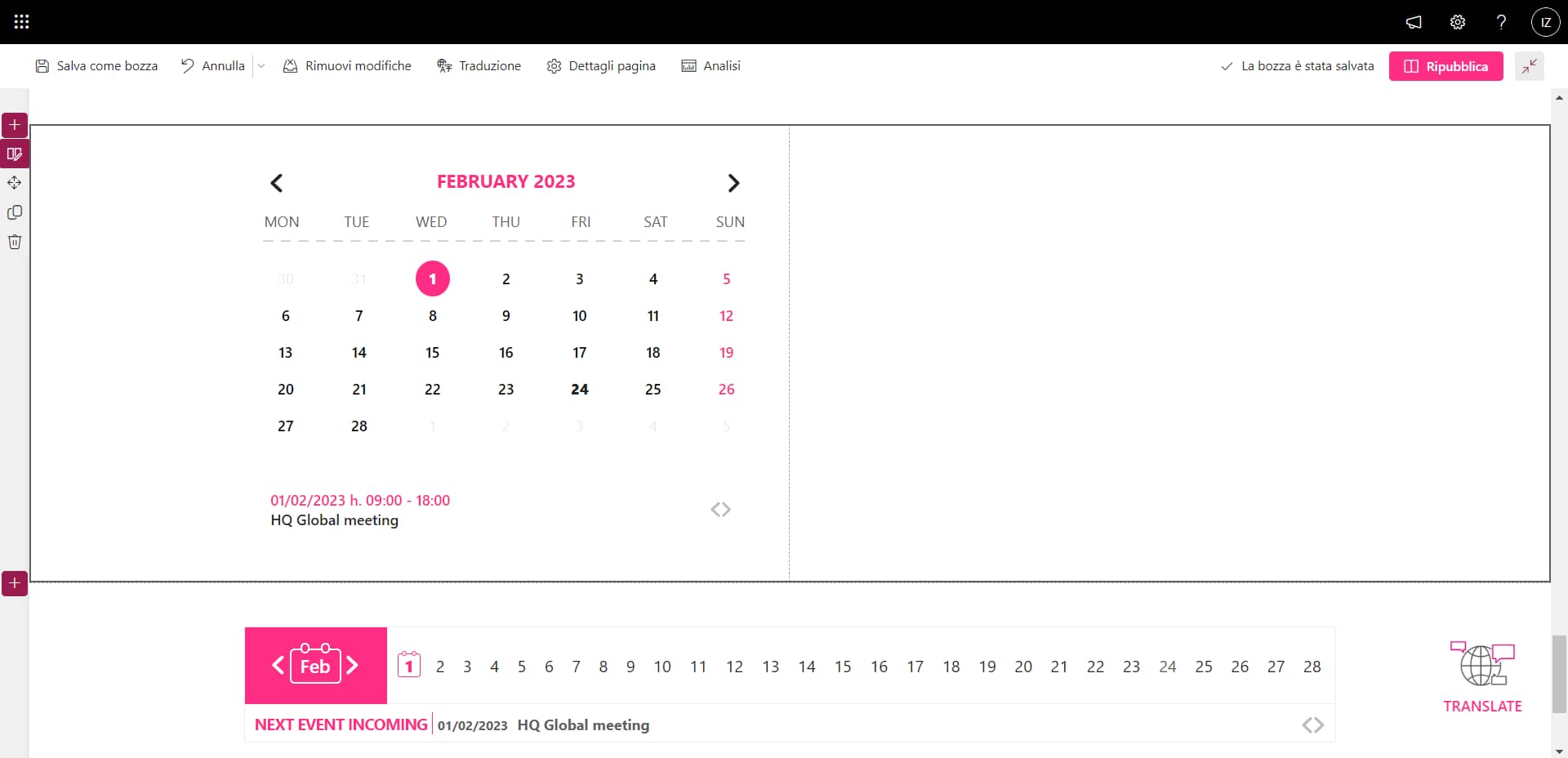
Vista “explotada” y reducida del Calendario
No importa el aspecto que le dé a esta parte web.
A sus usuarios les encantará.
3) Company Apps
El tercer puesto del podio lo ocupa Company Apps, la parte web que reúne las herramientas y materiales de trabajo recomendados por la empresa a su personal.
Dentro de ella, los usuarios habilitados por la dirección pueden añadir enlaces a:
- sitios SharePoint;
- sitios externos;
- aplicaciones personalizadas;
- apps de Microsoft 365
- aplicaciones de terceros;
- archivos, documentos y presentaciones
- contenido multimedia;
- etc.
Para facilitar el uso de esta parte web a los usuarios, puede crear categorías y dividir los enlaces en función de un mismo proyecto, departamento, ubicación o empresa.
Aunque Company Apps fue desarrollado por nuestro equipo como un complemento para SharePoint, puede crear una sección similar utilizando la parte web "Enlaces rápidos".
Una vez que los administradores hayan introducido los recursos a recomendar, podrán modificar el diseño de esta parte web para que sus colecciones de enlaces sean más reconocibles y agradables a la vista.
Como siempre, dispone de varios gráficos.
Nuestro favorito es el de cuadrícula, porque le permite personalizar cada enlace con una pequeña imagen de portada.
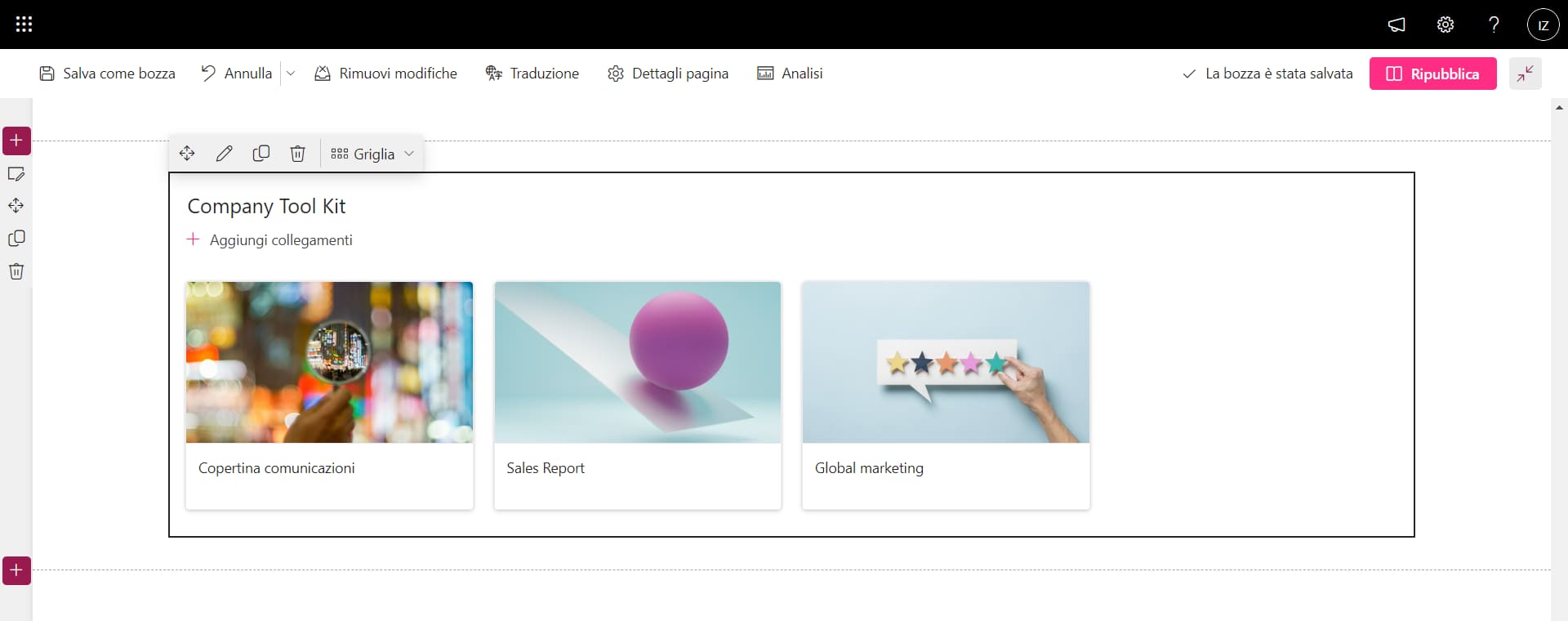
Diseño de la parte web "Enlaces rápidos” de cuadrícula
Pero si prefiere los diseños minimalistas, siempre le quedará el diseño de lista.
Lo importante es mostrar a sus usuarios que la intranet puede ayudarles en sus actividades diarias.
4) Forms Web Part
En cuarto lugar se encuentra la parte web de Microsoft Forms.
Si no está familiarizado con ella, Forms es la aplicación de Microsoft 365 para crear cuestionarios y formularios personalizados.
Su objetivo es mejorar la comunicación entre las personas, especialmente cuando se trata de tomar conjuntamente decisiones empresariales importantes.
La parte web de Forms le permite importar los formularios creados en la aplicación a una de sus páginas.
Puede tratarse de cuestionarios específicos para una iniciativa o de preguntas para dejar permanentemente en la página.
Un ejemplo de esto último podría ser la sección dedicada a recoger opiniones, sugerencias y críticas, para ofrecer a los usuarios un espacio en el que siempre puedan hacer oír su voz.
Sin embargo, esta parte web tiene un punto débil importante.
Una vez colocados en SharePoint, los formularios se deshacen de sus personalizaciones gráficas para aparecer como simple contenido de texto.
El consejo que le damos para que no pierda el poder comunicativo de los colores y formas de su marca es que actúe sobre la página en la que ha insertado la parte web.
Añada imágenes y contenidos multimedia que puedan acompañar a sus preguntas y dejen claro el tema al que se vinculan.
Por último, queremos automatizar.
Puede que no sea consciente de ello, pero las herramientas de Microsoft están diseñadas para ampliar sus capacidades integrándolas con otros productos.
Forms no es una excepción, y una de las integraciones más populares es la que cuenta con Power Automate como colíder.
Con Power Automate, es realmente posible construir flujos automatizados para simplificar el trabajo de las personas.
Si tomamos el caso de los cuestionarios de formularios, las automatizaciones se utilizan a menudo para enviar notificaciones cada vez que se recibe una respuesta o para almacenar los datos recogidos de los formularios en listas especiales de SharePoint.
Y, por supuesto, sí: los flujos vinculados siguen operativos incluso cuando el cuestionario se importa a la parte web.
Útil, ¿verdad?
Para obtener más información, consulte nuestro artículo sobre
los flujos de trabajo más utilizados para SharePoint Online.
Sólo nos queda decirle que utilice esta parte web para aumentar el compromiso de sus usuarios.
Los resultados no tardarán en aparecer.
5) My Workplace
En un entorno en el que la comunidad está en el centro, ésta es la parte web para el individuo.
Mi lugar de trabajo reúne los grupos de trabajo y el perfil del usuario individual, ayudándole a:
- Mejorar la coordinación y la comunicación con los equipos preferidos.
- Tener a mano la información personal.
Por un lado, pues, My Workplace ayuda a las personas a mantener actualizado su perfil, que es el contenedor de la información que se indexa en el directorio de personas de la intranet.
Por consiguiente, si quiere que sus colegas le encuentren en función de su función, departamento y competencias, es importante que cuide esta sección con detalle y frecuencia.
Por otro lado, los usuarios pueden utilizar My Workplace para gestionar sus proyectos directamente desde la intranet, ya sea accediendo a los grupos que ya están en Microsoft Teams o creando otros nuevos.
En este último caso, existe la posibilidad de crear grupos de proyectos basados no sólo en las características de Teams, sino también en las de Planner y OneNote.
Si no está familiarizado con ellas, debe saber que Planner es una herramienta de Microsoft 365 creada específicamente para actividades de gestión de proyectos.
Se basa en una estructura de "tablón de anuncios" en la que puede introducir las tareas y subtareas que usted y su equipo deben realizar.
Si a esto le añadimos las funciones de OneNote para compartir y recopilar las notas y materiales más relevantes para los proyectos e iniciativas en curso, el cuadro queda completo.
Y he aquí que My Workplace le permite crear grupos que integran automáticamente estas tres herramientas, lo que hace que la colaboración sea eficaz desde el primer momento.
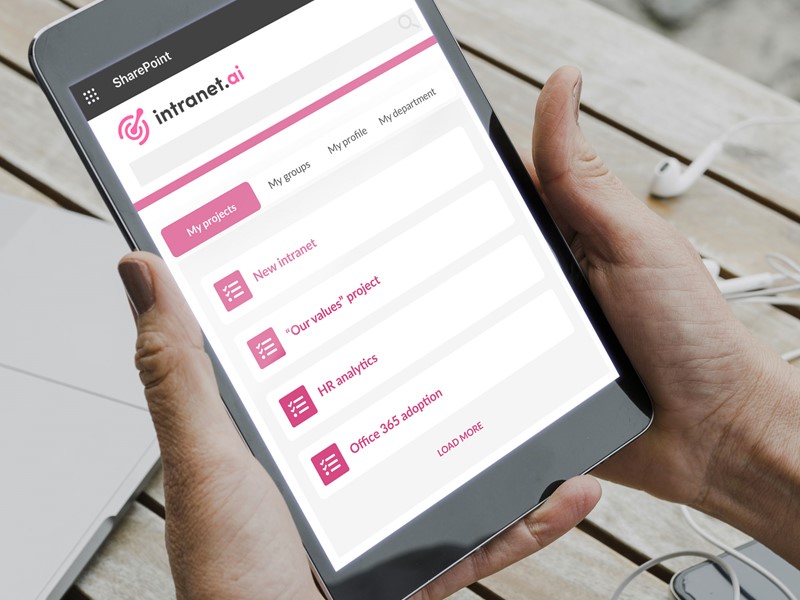
Detalle de My Workplace
Decidimos incluir esta parte web en nuestro ranking por una razón adicional: su capacidad para adaptarse a las preferencias de un individuo sin intrusiones externas.
Como ya sabrá, SharePoint cuenta con un sistema de permisos de varios niveles para determinar al detalle lo que los usuarios individuales pueden y no pueden hacer en sus sitios.
El nivel más alto permitido es "Control total", y los usuarios que lo poseen tienen la capacidad de gestionar cualquiera de las operaciones subyacentes de un sitio, incluida la personalización de los componentes, el contenido y las funciones que están disponibles para otros usuarios.
My Workplace es la excepción.
Los administradores no pueden modificar esta parte web.
Sólo pueden ver su contenido, para comprender cómo lo utiliza el público de la intranet.
Llegados a este punto, queda un último aspecto importante del que hablar.
En efecto, debemos destacar que esta parte web fue desarrollada por nuestro equipo de desarrolladores a petición de las empresas que nos eligieron para construir su entorno de trabajo digital.
Aunque SharePoint cuenta con innumerables funciones prácticas y fáciles de usar, aún no dispone de un área dedicada exclusivamente a las preferencias de los usuarios individuales que pueblan sus sitios.
Por ello, hemos creado My Workplace. Para ir más allá de los estándares de la plataforma.
Pero, ¿por qué le contamos esto?
La razón es que nuestra parte web, por su propia naturaleza, no está disponible entre los componentes básicos de SharePoint.
Sin embargo, queríamos presentársela tanto porque las creaciones de nuestros desarrolladores siempre merecen cierta atención en nuestros artículos como porque es justo que sepa que no tiene por qué limitar su intranet a los mecanismos de la plataforma sobre la que está construida.
Puede ampliarla.
Y nosotros podemos ayudarle.
¿Lo predeterminado no es suficiente para usted?
Disponemos de +25 web parts para ir más allá de los límites de SharePoint:
- Depósitos de documentos automatizados e indexados por búsqueda.
- Gráficos personalizables para comunicar su marca con todo detalle.
- Cartografía interactiva de las ubicaciones corporativas.
- Sistema de ticketing integrado con Microsoft Teams.
Hemos escuchado a nuestros clientes para construir la intranet adecuada para ellos.
Estamos dispuestos a escucharle a usted también.
Giuseppe Marchi
Microsoft MVP para SharePoint y Microsoft 365 desde 2010.
Giuseppe es el fundador de intranet.ai y uno de los principales expertos en Italia en todo lo relacionado con Microsoft 365. Durante años, ha estado ayudando a las empresas a crear su entorno de trabajo digital en la nube de Microsoft, cuidando la experiencia de las personas.

Siga leyendo
Microsoft Forms: cómo crear un cuestionario en 6 pasos


Exploramos las funcionalidades, las integraciones y los pasos a seguir para crear formularios y cuestionarios inteligentes con Microsoft Forms.
Consultoría SharePoint: ¿por qué elegir intranet.ai?


Veamos quiénes son y qué hacen los consultores de SharePoint Online, por qué le conviene confiar en sus servicios y cómo elegir a los expertos adecuados.
SharePoint layout: así se personaliza la intranet

¿Cómo se personaliza el diseño de una intranet de SharePoint? Con nuestra breve guía.

